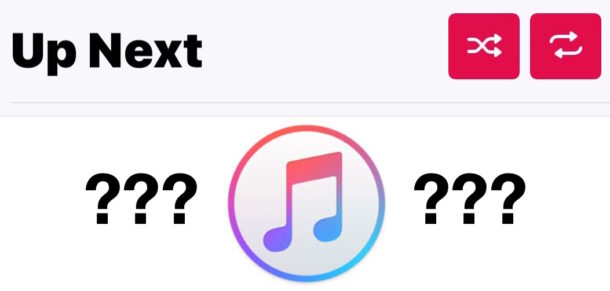
«¿Dónde está el botón Shuffle en Apple Music para iOS 11 o iOS 10?» Es posible que se haga esta pregunta después de haber actualizado iOS a una versión moderna con iOS 11 o instalado iOS 10 en un iPhone, iPad o iPod touch y, a continuación, haya lanzado la aplicación de música rediseñada para intentar reproducir una lista de reproducción aleatoria. El botón Shuffle puede estar un poco oculto, pero a pesar de que es difícil de encontrar para algunos usuarios y les lleva a pensar erróneamente que la función Shuffle ha desaparecido en iOS 11 e iOS 10 y que ya no está disponible para Apple Music, la gran función Shuffle de Music sigue estando muy presente.
Puedes estar seguro de queLa música aleatoria existe en iOS 11 e iOS 10 Apple Music , sólo tienes que saber dónde encontrar el botón aleatorio para usarlo en la nueva aplicación de música rediseñada. Te mostraremos cómo activar y desactivar Shuffle en la nueva aplicación de música para iOS 11 y 10. También encontrarás las opciones del botón Repetir canción en iOS 11 y 10 Music junto a las opciones de reproducción aleatoria, así que si buscas una, encontrarás fácilmente ambas.
Por cierto, resulta que hay dos formas de mezclar la música en iOS 11 e iOS 10. Puede utilizar cualquiera de los dos métodos para desactivar y activar el orden aleatorio en la aplicación de música rediseñada. Empecemos por localizar los botones principales de reproducción aleatoria de Música para iOS 11 e iOS 10.
Cómo activar o desactivar la reproducción aleatoria en iOS 11 e iOS 10 Music
Tabla y sumario del artículo
Si desea utilizar rápidamente Shuffle in Music con iOS 10 e iOS 11:
- Abra «Music» y vaya a cualquier lista de reproducción de música de su biblioteca
- Pulse sobre la canción que se está reproduciendo actualmente para ver la vista del reproductor de música principal de los botones de carátula de álbum, pausa, reproducción, avance y retroceso
- Deslice hacia arribaen la pantalla de reproducción de carátulas de álbum para mostrar los botones adicionales de Reproducción aleatoria y Repetición
- Pulse sobre el botón Aleatorio para activar o desactivar el aleatorio en iOS 10 Music
.
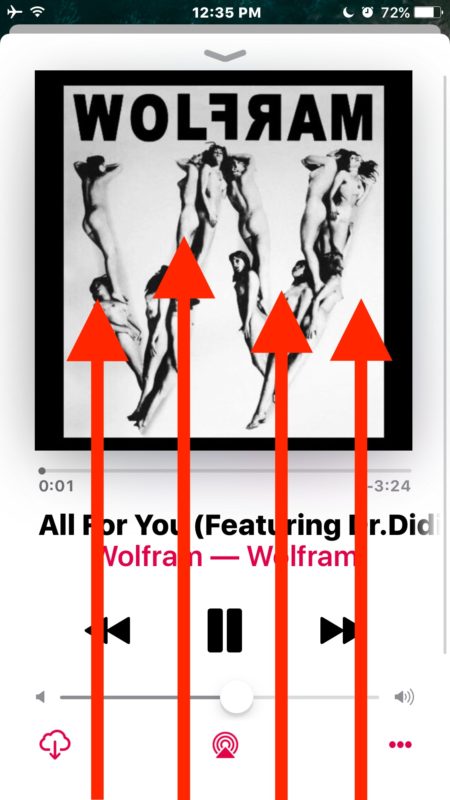
.

Ahí lo tienes, tu música ahora baraja, o no baraja, dependiendo de si la has activado o no en la aplicación de música.
Puede volver a la vista de reproducción de música y deslizar hacia arriba en cualquier momento para cambiar el interruptor de reproducción aleatoria.
El GIF animado que se muestra a continuación, cortesía de Apple, muestra cómo encontrar el botón Shuffle que está oculto por defecto en la aplicación de música de iOS:
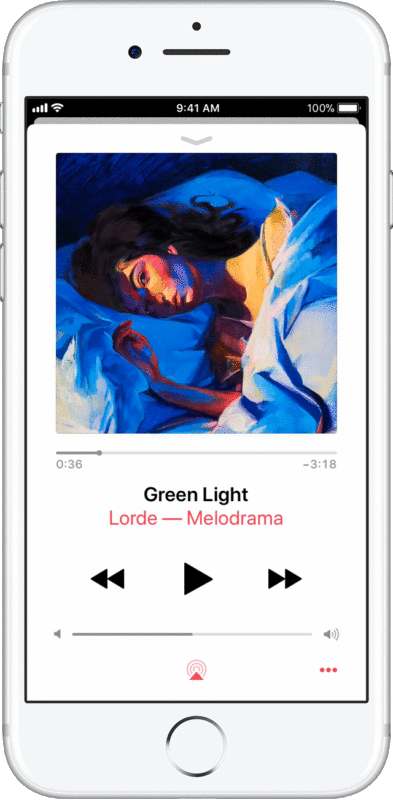
El por qué el ajuste Shuffle está oculto en iOS 10 Music es un poco misterioso, pero un vídeo que ha ganado algo de popularidad muestra a una gran variedad de personas en San Francisco que luchan por encontrar el botón Shuffle en la recién rediseñada aplicación Music.
Acceso al botón de reproducción aleatoria en iOS 11 e iOS 10 desde la vista de canciones de la biblioteca
Otra opción es iniciar la opción Barajar todo desde la vista Canciones de biblioteca:
- Desde Apple Music, pulse sobre Biblioteca y, a continuación, sobre «Canciones»
- En la parte superior de la pantalla, busque la opción «Shuffle All» y pulse sobre ella para empezar a barajar toda la música de la biblioteca
.
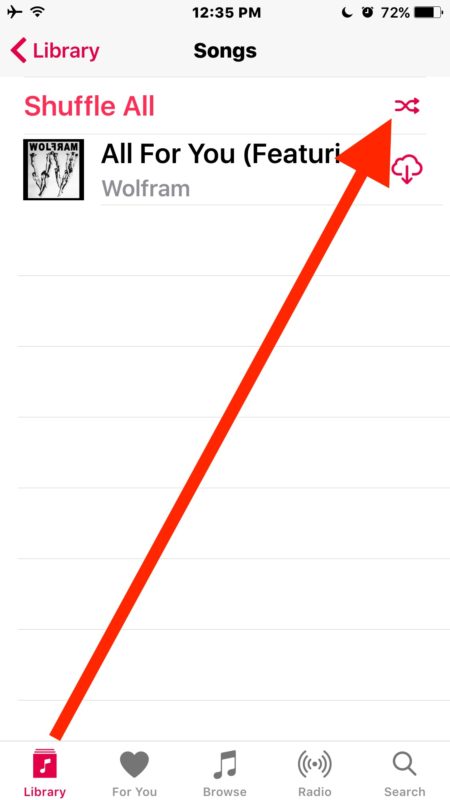
A continuación, puede continuar con la reproducción aleatoria de música utilizando el método de deslizamiento que se describe al principio de este artículo.
Así que ahí lo tienes, así es como se baraja la música en iOS 11 e iOS 10! ¿Ya ha actualizado su sistema operativo a iOS 10? ¿O iOS 11?
¿Qué opinas de la nueva aplicación Music y de la nueva ubicación de Shuffle? Háganoslo saber en los comentarios.

